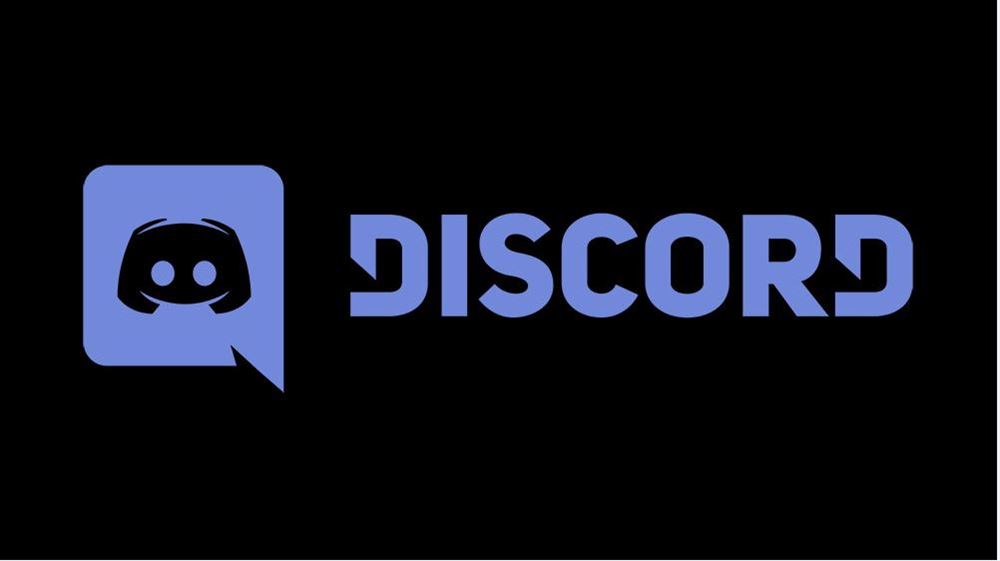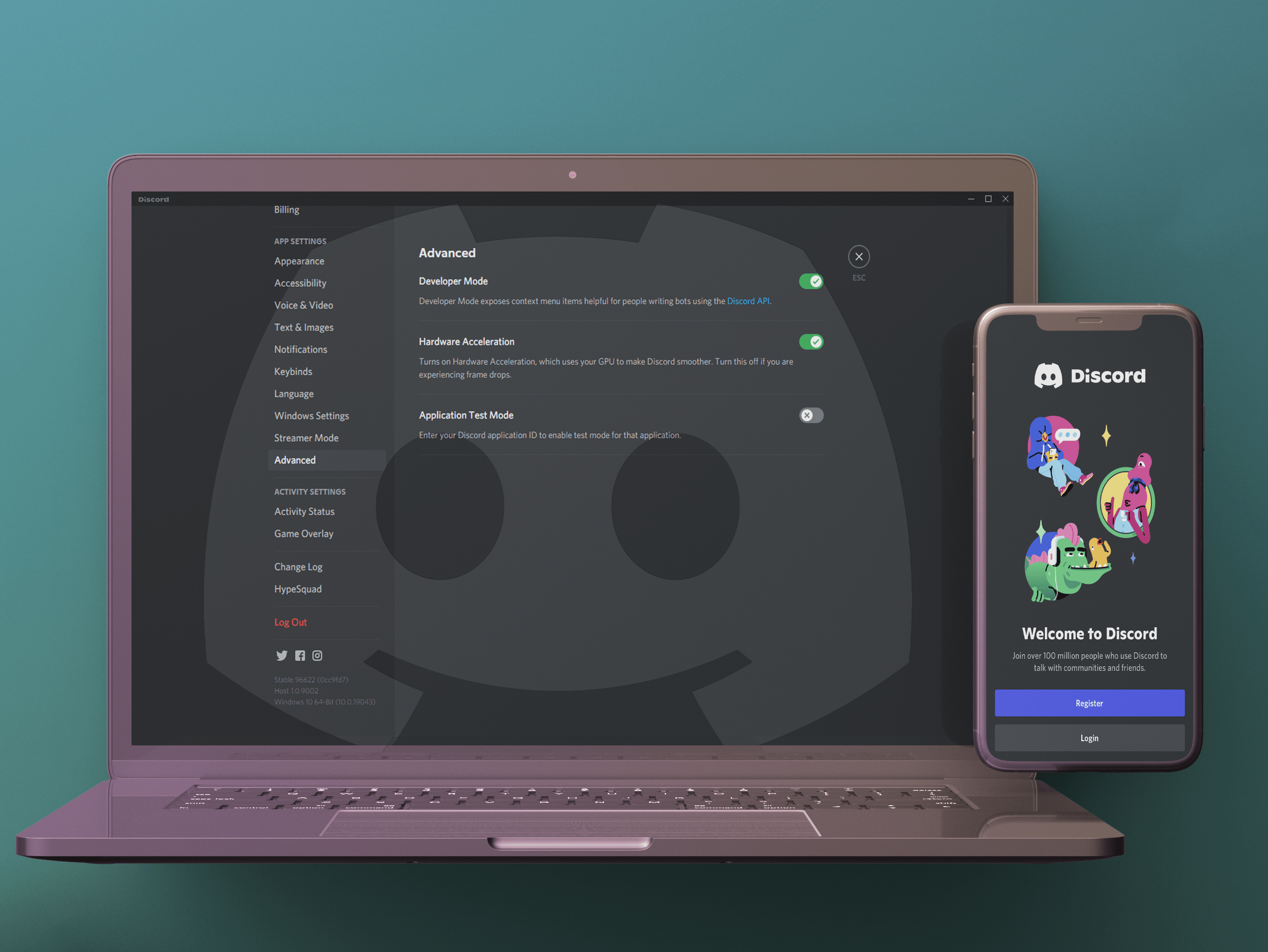Facebook อาจใช้เวลาเล็กน้อยในการเข้าร่วมปาร์ตี้ GIF แม้กระทั่งตอนนี้ บริษัทยังทำให้การใช้งานและอัปโหลด GIF ที่คุณชื่นชอบค่อนข้างยาก Facebook ได้เพิ่มตัวเลือก GIF ในปี 2560 และยังคงมีให้บริการสำหรับเว็บไซต์โซเชียลมีเดียบางรุ่น สำหรับคนอื่นๆ มีตัวเลือกมากมายในการสร้างและอัปโหลด GIF ที่คุณกำหนดเองหรือ GIF ที่ได้รับความนิยมสูงสุดใน Facebook

คลิปรูปภาพสั้นๆ เหล่านี้วนซ้ำแล้วซ้ำอีก และมักใช้เพื่อปรับปรุงจุดที่คุณพยายามทำ เมื่อการสื่อสารหายไปในข้อความ GIF (รูปแบบการแลกเปลี่ยนกราฟิก) ช่วยให้คุณถ่ายทอดอารมณ์ของคุณในการสื่อสารเป็นลายลักษณ์อักษร
ในบทความนี้ เราจะอธิบายความสัมพันธ์ของ Facebook GIF และให้ข้อมูลทั้งหมดที่จำเป็นสำหรับการเป็นมือโปร GIF
วิธีสร้าง GIF บน Facebook
ครั้งหนึ่ง Facebook มีผู้สร้าง GIF ของตัวเอง ขึ้นอยู่กับเวอร์ชันของ Facebook ที่คุณใช้งานอยู่ คุณสามารถทำตามตัวเลือกแรกหรือใช้แอปพลิเคชันอื่นเพื่อสร้าง GIF ของคุณ
ตัวเลือกที่ 1
หากวิธีนี้ใช้ไม่ได้ผล หรือคุณต้องการตัวเลือกการปรับแต่งเพิ่มเติม ให้ใช้ Giphy ผู้สร้าง GIF ที่มีชื่อเสียงรายนี้ช่วยให้คุณสร้าง GIF ที่ไม่ซ้ำใครและน่าสนใจเพื่อแชร์กับเพื่อน ๆ ทุกคนบนแพลตฟอร์มโซเชียลมีเดีย

จากเว็บไซต์ คุณสามารถเลือกอัปโหลดวิดีโอของคุณเองหรือใช้วิดีโอที่กำลังเป็นที่นิยมเพื่อสร้าง GIF ที่คุณต้องการ

เมื่อเสร็จแล้ว ให้คลิกไอคอน Facebook เพื่อแชร์ GIF ของคุณไปที่ Facebook
ตัวเลือก 2
โชคดีสำหรับผู้ที่ต้องการความคิดสร้างสรรค์จริงๆ Facebook ได้เปิดตัวคุณลักษณะบูมเมอแรง คลิปวิดีโอสั้นๆ นี้จะเล่นต่อเนื่อง วนซ้ำแล้วซ้ำอีก ในวิดีโอนี้ คุณสามารถเพิ่ม GIF สติ๊กเกอร์ ข้อความ และแม้แต่อิโมจิเพื่อปรับแต่งได้อย่างเต็มที่เกือบทุกแบบที่คุณต้องการ
- จากฟีดข่าวของคุณ ให้แตะ รูปถ่าย ปุ่มเพื่อเข้าถึงไอคอนกล้องที่มุมบนขวา สลับสวิตช์จาก รูปถ่าย ถึง บูมเมอแรง.

2. แตะที่ไอคอนสติกเกอร์ที่ด้านบน จากนั้นแตะที่ GIF เพื่อเพิ่ม GIF ของคุณลงในวิดีโอของคุณ คุณยังสามารถปัดไปทางซ้ายเพื่อเข้าถึงตัวกรองเพิ่มเติม หรือเพิ่มข้อความและเอฟเฟกต์

3. เลือก GIF ที่คุณต้องการเพิ่มลงในวิดีโอของคุณ และใช้นิ้วกดที่รูปภาพค้างไว้แล้วลากไปยังตำแหน่งที่คุณต้องการให้ปรากฏในการบันทึกของคุณ เมื่อคุณทำวิดีโอบูมเมอแรงของคุณเสร็จแล้วให้แตะ ต่อไป และทำตามคำแนะนำบนหน้าจอเพื่อโพสต์

วิธีเพิ่มรูปโปรไฟล์ Facebook GIF
เมื่อคุณสร้าง GIF แล้ว คุณสามารถทำให้เป็นรูปโปรไฟล์ของคุณได้ คุณยังสามารถเปลี่ยน GIF ออนไลน์เป็นรูปโปรไฟล์ได้อีกด้วย
- หากต้องการเปลี่ยนรูปโปรไฟล์แบบคงที่ให้เป็นรูปเคลื่อนไหว ให้ไปที่โปรไฟล์ของคุณแล้วคลิก แก้ไข ที่มุมขวาล่างของรูปโปรไฟล์ที่คุณมีอยู่
- จากที่นี่คุณสามารถใช้ a วิดีโอโปรไฟล์ใหม่เพื่อบันทึกคลิปใหม่หรือเลือกวิดีโอโปรไฟล์ หลังจะเปิดม้วนฟิล์มของคุณและรายการวิดีโอของคุณจะปรากฏขึ้น
- เลือกวิดีโอของคุณ ตัดตามความเหมาะสม แล้วเลือก บันทึก.
การจู่โจมของ Facebook สู่โลกของ GIF นั้นน่าจะได้รับแรงหนุนจากความสำเร็จของ GIF บน WhatsApp ที่ Facebook เป็นเจ้าของ WhatsApp ได้เพิ่มตัวเลือกในการส่ง GIF ที่บันทึกไว้ในโทรศัพท์ของคุณ หรือผ่านเครื่องมือค้นหา GIF ในตัวไปยังเพื่อนและกลุ่มบุคคล

ฟีเจอร์นี้ให้คุณแก้ไข GIF บนโทรศัพท์ของคุณด้วยคำบรรยายใต้ภาพ สติกเกอร์ และภาพวาด จับเวลาตามความยาวของคลิป และแปลงวิดีโอหกวินาทีของคุณเป็น GIF ได้ทันที ภาพถ่ายสด- ภาพถ่าย iPhone ที่จับภาพวิดีโอสองสามวินาทีก่อนที่ภาพจะถูกสแนป - สามารถส่งเป็น GIF ได้
วิธีเพิ่ม GIF ในโพสต์
ไม่ว่าคุณจะเพิ่งสร้าง GIF หรือคุณมีอยู่แล้ว คุณสามารถเพิ่มรูปภาพแปลก ๆ เหล่านี้ไปยังสถานะ Facebook ของคุณได้
- แตะ คุณกำลังคิดอะไรอยู่, กล่องตามปกติแล้วเลื่อนลงไปที่ GIF.

2. ใช้ ค้นหา เพื่อค้นหาเนื้อหาเฉพาะหรือเลื่อนดูตัวเลือกที่มี เมื่อคุณเลือก GIF แล้ว ให้แตะที่มัน

3. พิมพ์สถานะและโพสต์ของคุณ หากคุณมี GIF แบบกำหนดเองที่คุณสร้างขึ้น คุณจะต้องใช้แนวทางอื่น สร้าง GIF ของคุณ คัดลอก แล้ววางลงในโพสต์ของคุณ อัลกอริทึมของ Facebook จะตรวจจับ GIF โดยอัตโนมัติและอัปโหลดในรูปแบบที่เหมาะสม
วิธีเพิ่ม GIF ในความคิดเห็น
GIF ทำให้ความคิดเห็นสนุกยิ่งขึ้น ไม่ว่าคุณจะล้อเลียนใครสักคนในการโต้เถียงกันอย่างดุเดือดหรือส่งคำอวยพรสุขสันต์วันเกิด พวกเขาก็จะทำให้การแสดงความคิดเห็นดีขึ้น หากต้องการเพิ่ม GIF ในความคิดเห็น เพียงแตะไอคอน "GIF" ค้นหาหรือเลื่อนจนกว่าคุณจะพบ GIF ที่เหมาะสมที่สุดแล้วแตะ โพสต์ความคิดเห็นของคุณ

วิธีส่ง GIF ใน Messenger
การส่ง GIF ใน Messenger นั้นเหมือนกับการโพสต์ในความคิดเห็น
- แตะ GIF ไอคอนและค้นหา GIF ที่คุณต้องการแชร์ เมื่อคุณพบแล้ว ให้แตะแล้วเครื่องจะส่งผ่านโดยอัตโนมัติ

คำถามที่พบบ่อย
ฉันสามารถสร้าง GIF บน Facebook ได้หรือไม่
ครั้งหนึ่งมีตัวเลือกในการใช้คุณสมบัติกล้องในตัวของ Facebook เพื่อออกแบบ GIF ของคุณภายในแอพ Facebook น่าเสียดายที่บริษัทยกเลิกตัวเลือกนี้หลังจากอัปเดตล่าสุด
ก่อนการอัปเดตเหล่านี้ คุณสามารถแตะที่ไอคอนกล้อง จากนั้นเลื่อนไปที่ตัวเลือกสำหรับ GIF จากที่นั่น คุณสามารถสร้าง GIF และดำเนินการโพสต์เป็นสถานะของคุณได้ หากคุณยังคงใช้ Facebook เวอร์ชันเก่าอยู่ คุณควรเห็นตัวเลือกในแอป
ฉันสร้าง GIF แต่ Facebook ไม่อนุญาตให้อัปโหลด เพราะอะไร
บ่อยครั้ง คุณจะมีปัญหาในการอัปโหลด GIF ที่สร้างขึ้นจากซอฟต์แวร์ของบริษัทอื่น ตัวอย่างเช่น GIPHY เป็นที่ยอมรับโดยทั่วไป แต่คนอื่นไม่ยอมรับ หากคุณสร้าง GIF ที่สมบูรณ์แบบและไม่สามารถอัปโหลดได้ อาจเป็นเพราะซอฟต์แวร์สร้างที่คุณใช้
หากเป็นไปได้ ให้ลองใช้ GIPHY แทนแอปอื่นๆ เมื่อคุณตั้งใจจะอัปโหลดไฟล์ไปที่ Facebook แน่นอน บางครั้งแอพที่ล้าสมัยอาจทำให้เกิดปัญหาได้เช่นเดียวกับความผิดพลาด เป็นความคิดที่ดีที่จะรอสักครู่หรืออัปเดตแอปของคุณ หากคุณไม่สามารถอัปโหลด GIF ได้